Takáto očividná a zároveň bláznivá technológia, ako je USB-Host, zažila na mobilných zariadeniach úsvit a zabudnutie niekoľkokrát. Teraz, v ére dominancie na trhu zariadení so systémom Android, je táto technológia opäť populárna. V roku 2013 nepotrebujete na pripojenie zariadenia USB k svojmu smartfónu alebo tabletu žiadne drahé neohrabané káble adaptéra. Ak nie je vstavané plnohodnotné USB, pomôže vám lacný kábel USB-Otg alebo iba penny adaptér microUSB.
Myslím, že to už dávno vieš. Navrhujem zistiť, čo je možné pripojiť k zariadeniu Android a čo nie, prečo je to tak a aké problémy môžu v tomto prípade nastať.
Externé zariadenia pripájame k systému Android
USB-Flash, USB-HDD
Nechcem tým povedať, že je to prvá vec, ktorú sa ľudia pokúšali pripojiť k mobilným zariadeniam, ale v dnešnej dobe je väčšina tabletov USB a pevných diskov pripojená k tabletom. Všetko je banálne: vložili USB flash disk a bude k dispozícii buď v priečinku v pamäti zariadenia, alebo v priečinku vedľa pamäťovej karty. Priečinok sa najčastejšie bude nazývať Externé úložisko alebo Externý SD alebo iným spôsobom-všetko závisí od zariadenia. Moderný Android, počnúc Androidom 4.0, podporuje všetky systémy súborov na čítanie a zápis. Dokonca aj NTFS a ExFat - venované milovníkom videa FullHD.
Komunikačná rýchlosť je v súlade so štandardom USB 2.0. Android tretiu verziu nepodporuje. USB-HDD bude s najväčšou pravdepodobnosťou vyžadovať dodatočné napájanie. Čítačky kariet pre veľký počet pamäťových kariet fungujú, každá karta má svoj vlastný priečinok.
Jediným problémom, s ktorým som sa stretol, bola úplná nechuť pracovať so zavádzacou jednotkou USB flash. Ak ste umožnili nainštalovať systém z jednotky Flash, nie všetky zariadenia Android to rozpoznajú. Od čoho to závisí, sa mi nepodarilo zistiť. Našťastie sa to neobjavuje často.
Klávesnice, myši
Bola to klávesnica, ktorá prinútila používateľov premýšľať o funkcii USB-Host v prvých PDA. Zadávanie textu a operácie boli v tých časoch v popredí.
V dnešnej dobe Android bezproblémovo podporuje pripojenie akýchkoľvek klávesníc a myší. Káblové a bezdrôtové, z rovnakého adaptéra a z rôznych, priamo a cez rozbočovač, všetko bude fungovať. Všetky klávesy fungujú na klávesnici. Ak ruské rozloženie nie je podporované, programy ako Ruská klávesnica sa uložia. Prepínanie medzi jazykmi sa štandardne vykonáva pomocou Ctrl-Space.
Keď je myš pripojená, na obrazovke sa zobrazí čierny kurzor. Niektoré zariadenia je možné nakonfigurovať tak, aby fungovali v režime myši aj v režime gest. Ľavé tlačidlo najčastejšie funguje ako klepnutie na obrazovku a pravé funguje ako tlačidlo Späť alebo Ponuka. To všetko je možné nakonfigurovať buď z nastavení systému, alebo z iných aplikácií.
3G modemy
.png)
Ak tablet nemá modul 3G alebo je verzia s ním príliš drahá, môžete sa pokúsiť pripojiť externý modem cez USB-Host. Aby ste to urobili, musíte ho prepnúť do režimu „Iba modem“. To sa dá urobiť na počítači aj na samotnom systéme Android. Potom zadajte nastavenia a získajte internet. Existujú spôsoby, ako pripojiť modem bez prepnutia do špeciálnych režimov. Tu však musíte zadávať príkazy prostredníctvom „Terminálu“, s ktorým nie každý súhlasí.
Existuje tiež problém, keď podpora modemu nie je implementovaná v jadre systému. Obvykle sa to robí v zariadeniach s nainštalovaným modulom 3G a vo väčšine značkových smartfónov a tabletov. Číňania sa s tým spravidla neobťažujú - všetko pre nich funguje.
Vo všeobecnosti by som pre zariadenia s Androidom odporučil 3G modemy, ktoré fungujú ako sieťové karty. Obvykle v nich všetko funguje bez nastavení a ovládačov bezprostredne po vložení modemu do portu. Nastavenia pripojenia sa zadávajú prostredníctvom webového rozhrania.
Následujúci utorok- pokračovanie témy. Počkajte na príspevok« Pripojíme zariadenie Android k grafickej karte a joysticku
Ako už pravdepodobne viete, funkcia alebo technológia USB OTG alebo USB On-The-Go je jedným z dôležitých vynálezov, ktoré rozširujú výhody starej špecifikácie USB. Túto technológiu je možné využiť mnohými rôznymi spôsobmi. V tomto článku vám poviem 12 najzaujímavejších tajomstiev používania funkcie OTG v systéme Android.
USB On-the-Go (USB OTG) umožňuje smartfónom s rozhraním USB fungovať ako hostiteľ pre zariadenia USB, ktoré sú k nemu pripojené. To vám umožní rozšíriť funkčnosť akéhokoľvek mobilného modulu gadget s podporou OTG. Najznámejším rozšírením je obojsmerná výmena údajov s externým úložným zariadením, akým je napríklad jednotka USB flash alebo prenosný pevný disk. Niekto si primerane zapamätá inú aplikáciu - pripojenie k televízoru. Ale o kábli vám poviem v samostatnom článku.
1. Nabite ďalšie zariadenie zo svojho smartfónu s podporou USB Host OTG
Každý používateľ Androidu si túto funkciu zamiluje. Koniec koncov vám umožňuje nabíjať váš smartphone z iného smartfónu s funkciou OTG, ktorá hrá úlohu USB hostiteľa. Vynikajúca technológia, ktorá vám umožní nabiť mobilné zariadenie v prípade núdze.
2. Pripojte prenosný pevný disk
Prenosný pevný disk alebo akékoľvek iné externé úložné zariadenie môžete pripojiť k smartfónu s podporou OTG pomocou štandardného kábla OTG. Ak to chcete urobiť, jednoducho ich spojte. Prístup k externému úložisku a kopírovanie súborov doň je veľmi jednoduchý.

3. Pripojte sa k svojmu smartfónu pomocou herného ovládača s funkciou OTG
Ak si myslíte, že hranie strieľačiek na zariadeniach s Androidom je nudné a nepohodlné, pripojenie externého herného ovládača môže situáciu radikálne zmeniť. Na pripojenie použite kábel OTG. V súčasnej dobe veľký počet mobilných hier pre Android podporuje externé gamepady a každý si ich môže pripojiť k smartfónu prostredníctvom OTG.

4. Pripojte kontrolku USB
Povedzte mi, páčilo by sa vám, keby váš telefón mohol v prípade núdze nahradiť LED žiarovku? Myslím, že áno! Teraz je to skutočne možné. Funkcia OTG v systéme Android vám umožňuje pripojiť LED lampu k rozhraniu USB pomocou rovnakého kábla OTG. Toto podsvietenie môžete dokonca použiť na fotografovanie v noci, ak vstavaný blesk nemá dostatok energie na osvetlenie scény.

5. Pripojte kábel LAN
Alebo sa možno potrebujete pripojiť k širokopásmovému internetu priamo pomocou sieťového kábla? Potom si kúpte adaptér LAN na USB a pripojte ho k rozhraniu OTG USB svojho smartfónu. Ak z nejakého dôvodu nemôžete používať bezdrôtový prístup na internet (žiadne pripojenie k sieti WiFi alebo 3G), toto riešenie vás ušetrí. Všetko, čo potrebujete, je kúpiť si port USB OTG a adaptér na sieťové ethernetové rozhranie.

6. Preneste svoje zoznamy kontaktov a správy do iného telefónu
Pomocou aplikácie Samsung SmartSwitch alebo podobného softvéru môžete prenášať všetky správy, protokol hovorov a zoznam kontaktov z telefónu do druhého. Na to stačí prepojiť obe zariadenia pomocou kábla OTG. Okrem pohodlia a vysokej rýchlosti prenosu údajov táto metóda ušetrí aj batériu. Poznamenávam, že zariadenie je možné iba v jednom prípade - ak oba moduly gadget podporujú technológiu OTG.
7. Pripojte klávesnicu alebo myš
Nie ste zvyknutí na štandardný spôsob navigácie v rozhraní zariadenia Android? Používate messengery WhatsApp a Facebook veľmi často? Potom vám bude pohodlnejšie pracovať s externým vstupným zariadením, ako je klávesnica alebo myš. A tu mimochodom nájdete aj funkciu OTG v systéme Android. Pripojenie myši alebo klávesnice k rozhraniu USB nebude pre vás ťažké. Na to je vhodný štandardný kábel OTG. Navyše týmto spôsobom môžete pripojiť bezdrôtové vstupné zariadenia, stačí zapojiť rádiový modul do portu OTG.

8. Pripojte externú webovú kameru
Ak ste fanúšikom digitálnej fotografie, možnosť pripojenia externého fotoaparátu k portu OTG vášho zariadenia Android vás veľmi poteší. Teraz nemusíte fotoaparát pripájať k stolnému počítaču. Stačí využiť možnosti vstavanej funkcie OTG.

9. Tlačte dokumenty priamo z telefónu s Androidom
Program PrintShare automaticky stiahne potrebné ovládače na pripojenie k portu USB tlačiarne. Potom sa stačí pripojiť pomocou kábla OTG a vytlačiť potrebný dokument priamo zo svojho smartfónu.

10. Je horúco? Pripojte USB ventilátor
Ako viete, ventilátor USB funguje skvele v spojení s tradičnou nabíjačkou. Naopak, mohli ste si všimnúť, že chladiace podložky pod notebook pre napájanie ventilátorov sú často zapojené do USB portu zariadenia. V prípade zariadení s Androidom je to tiež možné - stačí pripojiť ventilátor USB pomocou kábla O TG.
11. Vytvárajte hudbu v systéme Android
Každý hudobník dnes potvrdí, že väčšinu moderných hudobných nástrojov (syntetizátory, gitary) je možné pripojiť k počítaču prostredníctvom rozhrania MIDI. S príchodom štandardu USB OTG bolo možné ich pripojiť k vášmu smartfónu s Androidom.
12. Nahrávajte zvuk pomocou externého mikrofónu
Táto funkcia je užitočná pre mnohých, najmä pre tvorcov videí na YouTube. Akýkoľvek smartphone s podporou OTG vám umožňuje používať externý mikrofón na nahrávanie hlasu. Stačí pripojiť mikrofón k systému Android pomocou špeciálneho kábla OTG a občas zvýšiť kvalitu zvukovej stopy.
Ako vidíte, existuje mnoho spôsobov, ako používať funkciu OTG v systéme Android, ktorá rozšíri možnosti vášho mobilného zariadenia. Ak mi niečo ušlo, napíšte. Rozširujme zoznam používania rozhrania s OTG spoločne!
Schopnosti smartfónov každoročne niekoľkonásobne prevyšujú svojich predchodcov a poskytujú používateľom veľmi zaujímavé a užitočné funkcie. A niekedy si kladiete otázku, ako skoro technické parametre a funkčnosť telefónov dobehnú osobné počítače? Áno, všetko k tomu smeruje, ale v skutočnosti k tomu tento pokrok má ešte ďaleko.
Ak sa predchádzajúci používatelia museli pripojiť k počítaču a odosielať súbory z počítača alebo vymeniteľného média do smartfónu, teraz môžete skopírovať informácie priamo do telefónu! Neveríš mi? O technológii OTG ste teda ešte nepočuli!
USB OTG je samostatný adaptér pre váš smartphone, ktorý sa pripája pomocou mini-USB alebo micro-USB, a na druhej strane je USB port, do ktorého môžete vložiť nielen flash disky, ale aj iné typy miniaplikácií. Napríklad čítačky kariet, externé disky, herné joysticky, klávesnice a mnoho ďalších dôležitých technických inovácií, ktoré nás obklopujú v každodennom živote.
Funkcia OTG v systéme Android výrazne rozširuje možnosti smartfónu a poskytuje používateľovi širšiu škálu aplikácií pre jeho zariadenie. Koniec koncov, sami chápete, že je oveľa príjemnejšie a pohodlnejšie prezerať si fotografie z jednotky Flash tým, že ich pripojíte priamo k smartfónu alebo televízoru, než keď budete vykonávať rovnaké akcie, iba na počítači.
Tiež sa často vyskytujú otázky o tom, prečo vývojári zariadení nevybudujú samostatný port USB, aby nepoužívali adaptéry tretích strán.
- Po prvé, toto je ďalší priestor v puzdre telefónu. Takmer všetky spoločnosti zapojené do výroby technológie sa pokúšajú zmenšiť hrúbku puzdra a to je obrovská výhoda oproti konkurencii, takže žiadny výrobca smartfónov neurobí takýto krok.
- Za druhé, takýto port bude aktívne spotrebovávať dodatočnú energiu, čo má veľký vplyv na celkovú spotrebu batérie.
- Po tretie, partneri vývojárov zarábajú obrovské peniaze na predaji príslušenstva. To znamená, že do systému Android pridali podporu pre USB OTG, vzbudili záujem o ich technológiu a partneri poskytli na trhu rovnaké adaptéry, ktoré sú potrebné pre správnu činnosť s jednotkami flash a inými zariadeniami. Nakoniec vyhráva každý, dokonca aj spotrebiteľ!
Aké zariadenia je možné pripojiť prostredníctvom OTG?
Vďaka tejto technológii je možné k telefónu pripojiť prakticky akýkoľvek typ zariadenia. Ale to je len teoreticky. V praxi vidíme iný obrázok. Veľa tu závisí od vývojárov shellov pre konkrétnu verziu operačného systému, od zariadení, ktoré pripájate, od kompatibility.
Môžete ľahko pripojiť USB kľúče až do 32 GB. Môžete skúsiť viac, napríklad 64 GB, ale nefungujú všade.
Je tiež možné pripojiť samostatné externé disky, ale tu stojí za zváženie skutočnosť, že mnohé modely jednoducho nemajú dostatok energie z vášho telefónu. Ak je možné pripojiť napájanie cez bežnú zásuvku v pomocnom vstupe, potom nebudú žiadne problémy s prenosom a správnym čítaním zoznamu súborov.
Môžete pripojiť počítačovú myš, klávesnicu. To je veľmi užitočné v prípadoch, keď používateľ potrebuje niečo napísať, ale štandardná virtuálna klávesnica mu nevyhovuje.

Ak patríte k zanieteným hráčom, gamepad môžete k telefónu pripojiť aj pomocou OTG, nezabúdajte však, že nie všetky hry zo služby Google Play podporujú túto technológiu a podobné zariadenia a veľa závisí od samotného vývojára aplikácií.

Prostredníctvom tejto technológie existuje možnosť prenosu kontaktov a správ, ak prepojíte dve zariadenia jedným káblom. Môžete tiež pripojiť lampu napájanú z portu USB.
Ak máte na svojom smartfóne zlý predný fotoaparát, stačí pripojiť externý fotoaparát!
Táto technológia je vhodná pre fotografov, ktorí si môžu prezerať fotografie prostredníctvom čítačky kariet alebo USB na svojom zariadení, napríklad na tablete alebo smartfóne, televízore. Môžete dokonca pripojiť adaptéry pre internet a pripojiť sa pomocou optických vlákien!
Ale to nie je všetko! Potrebujete súrne vytlačiť dokumenty? Pripojte tlačiareň! Môžete tu tiež pridať monitor alebo televízor.

Výsledkom je, že používateľ získa plnohodnotné zariadenie, pomocou ktorého môže ovládať ďalšie zariadenia. A ak vezmeme do úvahy, že výkon niektorých telefónov prevyšuje niektoré rozpočtové počítače starších generácií, potom v budúcnosti môžeme očakávať úplnú implementáciu všetkej práce s PC na mobilnom zariadení.
Ktoré smartfóny podporujú túto technológiu?
Ako zistím, či mám podporu OTG?
Android, počnúc verziou OS 2.3, túto technológiu automaticky podporuje, je však dôležité vziať do úvahy, že veľa závisí od obalu výrobcu, ktorý smartfón dodáva. Android je vývoj spoločnosti Google poskytovaný všetkým spoločnostiam, kde ho každá spoločnosť už upravuje svojim vlastným spôsobom a môže buď pridať niečo nové, alebo ho odstrániť.
Niektorí výrobcovia túto možnosť odstraňujú iba z dôvodu úspory energie batérie a zlepšenia celkovej účinnosti batérie. Takéto kroky sa však vykonávajú iba kvôli rozpočtovým modelom. Smartfóny strednej a vyššej triedy sú touto technológiou 100% vybavené a podporujú širokú škálu rôznych pripojených zariadení.
Pri kúpe telefónu si môžete vždy overiť dostupnosť tejto možnosti v špecifikáciách.
Ako skontrolovať, či môj smartphone podporuje OTG?
- Najľahšie je pozrieť sa na informácie na oficiálnych stránkach výrobcu.
- Druhým spôsobom je venovať pozornosť verzii systému Android, ako bolo uvedené vyššie. Ak je pod 2,3, potom vo vašom zariadení taká technológia nie je. Takéto telefóny sa však spravidla vyrábali pred 5 rokmi! A ak ste majiteľom takéhoto mobilného zariadenia, zabudnite na všetky dobroty, ktoré sa objavili od roku 2012-2013.
- Ďalším spoľahlivým spôsobom je použitie špecializovaných programov. Odporúčame nainštalovať (bezplatne v službe Google Play). Kontroluje sa to veľmi rýchlo. Stačí otvoriť túto aplikáciu, zapojiť kábel OTG a odpojiť ho. Ak smartfón technológiu podporuje, algoritmus programu to určí a upozorní vás príslušným upozornením.
Jemnosti pripojenia rôznych zariadení
Predtým sme v článku hovorili o rôznych zariadeniach, ktoré je možné pomocou tejto technológie pripojiť k vášmu smartfónu, ale niektoré zariadenia majú svoje vlastné charakteristiky a príslušný softvér, bez ktorého nie je možná správna a stabilná prevádzka. Všetky boli popísané špeciálne pre vás!

HDD
Prenosné disky majú často problémy s pripojením cez OTG, a to nielen kvôli nedostatku energie, ale aj kvôli systému súborov. Ak nie sú problémy s FAT32, potom s NTFS niekedy dochádza k poruchám. Na vyriešenie tohto problému odporúčame použiť obslužný program, nezabúdajte však, že vyžaduje práva root.
Herný joystick
Gamepady Xbox fungujú bez problémov, pretože nevyžadujú žiadne ďalšie softvérové nástroje, ktoré poskytujú všetko hneď po vybalení, ale s PS 3, PS 4 budete mať problémy. Pripojenie je možné vykonať iba vtedy, ak máte práva root.
Myši a klávesnice
Väčšina pomôcok v tejto kategórii funguje skvele so smartfónmi, ale odporúčame vybrať tie, ktoré fungujú ako bežný prijímač, tj. Klávesnica + myš. Ak nie je možné takúto súpravu kúpiť, budete musieť nájsť rozbočovač USB, aby ste zaistili nepretržitú prevádzku oboch zariadení.
tlačiareň
Tieto zariadenia spolupracujú s technológiou Plug and Play a zaisťujú nepretržitú prevádzku hneď po pripojení k smartfónu. Niektoré telefóny však vyžadujú prepnutie do režimu fotoaparátu alebo úložiska. V takom prípade aplikácia pomôže. Jedinou nevýhodou programu je, že je platený, ale jeho schopnosti sú pôsobivé. Užívateľ má možnosť pripojiť tlačiareň nielen cez USB, ale aj za prítomnosti Wi-Fi alebo Bluetooth bezdrôtovo. Tlač je možná z hotových dokumentov v systéme súborov aj z cloudového úložiska.
3G a 4G modem
Myšlienka, samozrejme, nie je skvelá, ale má kde byť. Modem budete môcť pripojiť prostredníctvom USB, ktoré bude v mobilnej sieti fungovať ako vysielač a prijímač. Pripojenie a správna prevádzka je možná iba s oprávneniami root a špeciálnym nástrojom -. Prevádzka nie je zaručená na všetkých zariadeniach!
Fotoaparát DSLR
Váš smartphone je možné k fotoaparátu pripojiť a ovládať ho pomocou obrazovky ako hľadáčika. Pre bežného používateľa to nemusí byť zaujímavé, ale fotografi sa potešia. Na správnu funkciu v tandeme je potrebná aplikácia. V službe Google Play stojí jeho cena 9 eur. Pred kúpou si overte na webe vývojára, či je váš model fotoaparátu podporovaný.
Ako správne pripojiť zariadenie USB k telefónu?
Pozrime sa ako príklad na flash disk. Vložte jeden koniec kábla OTG do smartfónu a druhý (USB) pripojte k nosiču. V priebehu niekoľkých sekúnd systém zistí aktívne pripojenie a na obrazovke mobilného telefónu zobrazí všetky dostupné súbory. Ak sa tak nestane, prejdite sami do systému súborov a nájdite tam nové zariadenie. Choďte do toho a pozrite sa na všetky údaje.

Ostatné pomôcky sú prepojené približne. Iba každý má svoje vlastné nuansy (potrebné programy, vstupy, napríklad pre internet).
Vo všeobecnosti môžeme konštatovať, že táto technológia je veľmi užitočná a mnohostranná. V zariadeniach, ktoré sa pripájajú k vášmu smartfónu s Androidom, nie ste obmedzení. Jedinou radou je používať iba testované a kvalitné káble OTG od renomovaných výrobcov.
Každá zbernica USB musí mať jedného (a iba jedného!) Hostiteľa - počítač s USB radičom. Pojem počítač však neznamená iba obvyklé verzie stolných, stojanových, prenosných počítačov. Počítač je kombináciou procesora, pamäte a periférnych zariadení; v tomto zmysle má väčšina moderných zariadení vstavané počítače. Ak je „inteligencia“ tohto počítača a jeho schopnosť viesť dialóg s používateľom dostatočná, môže prevziať úlohu hostiteľa USB. Táto možnosť hostiteľa je popísaná v poslednej časti tejto kapitoly.
„Klasický“ hostiteľ USB je rozdelený do troch hlavných vrstiev:
- Rozhranie zbernice USB poskytuje fyzické rozhranie a protokol zbernice. Rozhranie zbernice je implementované hostiteľským radičom, ktorý má vstavaný koreňový rozbočovač, ktorý poskytuje body fyzického pripojenia k zbernici (zásuvky USB typu „A“). Hostiteľský radič je zodpovedný za generovanie mikrorámcov. Na hardvérovej úrovni hostiteľský radič komunikuje s hlavnou pamäťou počítača pomocou priameho zbernicového zbernice, aby sa minimalizovalo zaťaženie centrálneho procesora;
- systém USB pomocou hostiteľských radičov prevádza klientovu „víziu“ výmeny údajov so zariadeniami - IRP požiadavky (I / O Request Packet) - do transakcií vykonávaných so skutočnými zbernicovými zariadeniami. Systém je tiež zodpovedný za alokáciu zdrojov USB - šírky pásma a napájania (pre zariadenia napájané zo zbernice). Systém sa skladá z troch hlavných častí:
- ovládač hostiteľského radiča - HCD (Host Controller Driver) - modul viazaný na konkrétny model radiča, ktorý poskytuje abstrakciu ovládača USB a umožňuje zahrnúť do jedného systému niekoľko rôznych typov ovládačov;
- Ovládač USB - USBD (ovládač USB) - Poskytuje hlavné rozhranie (USBDI) medzi klientmi a zariadeniami USB. Rozhranie ovládača hostiteľa (HCDI) medzi USBD a HCD nie je regulované špecifikáciou USB. Je definovaný predajcami OS a musí byť podporovaný dodávateľmi hostiteľských radičov, ktorí chcú mať pre svoje produkty špecifickú podporu pre OS. Klienti nemôžu používať rozhranie HCDI; rozhranie USBDI je určené pre nich. USBD poskytuje mechanizmus výmeny vo forme IRP požadujúcich prenos údajov cez daný kanál. USBD je navyše zodpovedný za abstraktnú reprezentáciu zariadenia USB klientovi, ktorá umožňuje konfiguráciu a správu stavu zariadení (vrátane správy štandardného koncového bodu „0“). Implementáciu rozhrania USBDI určuje operačný systém; špecifikácia USB poskytuje iba všeobecné predstavy;
- Hostiteľský softvér implementuje funkcie nevyhnutné pre fungovanie systému USB ako celku: detekuje pripojenie a odpojenie zariadení a v prípade týchto udalostí vykonáva vhodné opatrenia (načítanie požadovaných ovládačov), čísluje zariadenia, prideľuje šírku pásma a spotrebu energie, spravuje stav spotreby energie a pod.
- USB klienti sú softvérové položky (aplikácie alebo systémové súčasti), ktoré interagujú so zariadeniami USB. Klienti môžu komunikovať s akýmikoľvek zariadeniami (sadami ich dostupných koncových bodov zahrnutými vo vybraných rozhraniach) pripojenými k systému USB. Systém USB však izoluje klientov od priamej komunikácie s akýmikoľvek portami (v priestore I / O) alebo pamäťovými bunkami, ktoré predstavujú časť rozhrania radiča USB.
Hostiteľské úrovne spoločne poskytujú nasledujúce možnosti:
- detekcia pripojenia a odpojenia zariadení USB;
- manipulácia s riadiacimi tokmi medzi zariadeniami a hostiteľom;
- manipulácia s dátovými tokmi;
- zbieranie štatistík činnosti a stavov zariadení;
- ovládanie elektrického rozhrania medzi hostiteľským ovládačom a zariadeniami USB vrátane správy napájania.
Softvérová časť hostiteľa je plne implementovaná operačným systémom. Pred zavedením operačného systému môže fungovať iba skrátená časť softvéru USB, ktorý podporuje iba zariadenia potrebné na zavedenie. V systéme BIOS moderných základných dosiek je teda podpora klávesnice USB, ktorá implementuje funkcie služby Int 9h. Po zavedení systému USB sa táto podpora „pred spustením“ ignoruje - systém začne pracovať s ovládačom „od nuly“, to znamená resetovaním a detekciou všetkých pripojených zariadení. Špecifikácia PC'2001 uvádza množstvo požiadaviek systému BIOS, najmä požiadavku na podporu zavádzania operačného systému zo zariadení USB.
Hostiteľský radič funguje ako hardvérový sprostredkovateľ medzi zariadeniami USB a hostiteľom. V súčasnosti existujú tri špecifikácie hostiteľského radiča, z ktorých každá má vlastnú sadu hostiteľských ovládačov:
- UHC (Universal Host Controller) je univerzálny hostiteľský radič pre zbernicu USB 1.x, vyvinutý spoločnosťou Intel;
- OHC (Open Host Controller) je „otvorený“ hostiteľský radič pre zbernicu USB 1.x vyvinutý spoločnosťami Compaq, Microsoft a National Semiconductor;
- EHC (Enhanced Host Controller) je vylepšený hostiteľský radič na podporu vysokorýchlostnej zbernice USB 2.0.
Všetky tieto ovládače vykonávajú rovnaké úlohy: organizujú fyzické transakcie so zariadeniami prostredníctvom zbernice USB v súlade s popismi (deskriptormi) týchto transakcií, ktoré sú do systémovej pamäte RAM umiestnené ovládačom hostiteľského radiča. Transakcie rôznych typov sú zároveň spracovávané rôznymi spôsobmi. Z hľadiska spracovania chýb sú najjednoduchšie izochrónne transakcie, kde chyby nie je potrebné znova skúšať. V prípade chýb prenosové transakcie so zaručeným doručením vyžadujú opakované pokusy na horký koniec alebo priznanie zlyhania (počet povolených opakovaných pokusov bol vyčerpaný). Z hľadiska plánovania by mali byť zdôraznené pravidelné transakcie, ktoré musia byť vykonávané striktne podľa plánu, ostatné - ako sa ukazuje, a sú zaradené do poradia. V dôsledku plánovania a možných opakovaní sa poradie dokončenia deskriptorov spracovania transakcií (úspešných alebo nie) bude líšiť od poradia ich umiestnenia do pamäte1, čo zvyšuje starosti hostiteľského radiča a jeho ovládača. Tri možnosti radiča hostiteľa riešia tieto problémy rôznymi spôsobmi a používajú rôzne stratégie plánovania transakcií, ako je znázornené v nižšie uvedených tabuľkách.
Hostiteľský radič UHC spoločnosti Intel sa objavil v čipovej sade PIIX3 (most PCI-ISA) na čipových sadách základnej dosky pre procesory Pentium a používa sa v mnohých ďalších produktoch Intel. Toto je hostiteľský radič FS / LS, ktorý prenáša väčšinu plánovania transakcií do softvéru - ovládača ovládača UHC (UHCD). Rozhranie radiča UHC je popísané v Návode na obsluhu rozhrania UHCI (Universal Host Controller Interface), verzia 1.1, vydaná v roku 1996.
Ovládač UHC generuje deskriptory pre hostiteľský radič, nazývané v UHCI „prenosové deskriptory“ (TD - Transfer Descriptor), v skutočnosti opisujúce každú transakciu zbernice. Pripomeňme, že z hľadiska špecifikácie USB môže jeden prenos pozostávať z niekoľkých transakcií a riadiace prenosy tiež používajú pre každú fázu iný typ transakcie. Na zaručené transakcie prenosu dodávok musia byť deskriptory TD zaradené do poradia. Na takéto prenosy sú potrebné rady, pretože nie je vopred známe, koľkokrát sa budete musieť pokúsiť ich vykonať. Posunutie frontu je možné až po úspešnom vykonaní transakcie v čele fronty - toto pravidlo zaisťuje zaručené poradie (v rámci vlastného poradia) doručovania paketov. Každý front má svoju hlavičku (QH). Isochrónne prenosy sa vykonávajú vždy raz (neexistuje zaručené doručenie), čo zjednodušuje ich plánovanie. Ovládač alokuje deskriptory TD a QH v pamäti a prepojí ich v súlade s plánom vykonania transakcie v každom rámci. Ovládač UHC musí vypracovať podrobný „rozvrh“ pre každý budúci rámec, pre ktorý sa používa zoznam rámcov s 1024 rámcami. Hostiteľský radič prechádza zoznammi deskriptorov počínajúc bodom, na ktorý ukazuje zoznam rámcov pre aktuálny rámec, a vykonáva príslušné transakcie. Výsledok vykonania transakcie je označený v jeho deskriptore, dokončená transakcia je označená ako „neaktívna“ a kontrolór, keď sa s ňou stretne počas nasledujúceho okružného výletu, jednoducho prejde na nasledujúci. Vodič sa musí pravidelne pozerať na deskriptory, načítať tie, ktoré už boli spracované, a odovzdať výsledky vykonania klientskemu ovládaču. Logika ovládača naznačuje, že jedna požiadavka na I / O (IRP) od klientskeho ovládača môže zodpovedať niekoľkým „prenosom“ - prvkom frontu. Ovládač UHC rozdelí požiadavku na transakcie a zaradí deskriptory týchto transakcií do príslušného frontu, ktorý zahrnie do najbližších plánov. Vodič je zodpovedný za vyváženie zaťaženia zbernice v každom rámci, najmä za zabezpečenie, aby bolo najmenej 10% šírky pásma poskytnutých na transakcie riadiaceho prenosu. Plánovanie rámcov taktiež zaisťuje požadovanú frekvenciu hovorov do bodov periodických prenosov.
UHC radič je aktívne zariadenie PCI (Bus-Master). K hlavnej interakcii ovládača s hostiteľským radičom dochádza pomocou deskriptorov umiestnených v pamäti. Radič má registre (v I / O priestore), ktoré je možné použiť na ovládanie jeho správania: reset, globálne pozastavenie a prebudenie, nastavenie snímkovej frekvencie, správa požiadaviek na prerušenie, ovládanie portov vstavaného koreňového rozbočovača. Ovládač vám umožňuje pracovať v režime ladenia, pričom sa zastaví po vykonaní každej transakcie.
Počas vykonávania plánu kontrolér číta deskriptory a údaje potrebné na spustenie transakcie z pamäte. Hneď ako sa do vyrovnávacej pamäte FIFO ovládača dostanú z pamäte dostatočné informácie na spustenie transakcie, ovládač začne transakciu na zbernici USB. V procese jeho vykonávania sa prenášajú údaje, po dokončení kontrolér upraví deskriptory v pamäti v súlade s podmienkami dokončenia transakcie. Počas spracovania transakcie môže dôjsť k chybám pri pretečení alebo preplnení FIFO v dôsledku preťaženia radiča pamäte systému alebo zbernice PCI. Tieto závažné chyby spôsobujú prerušenie hardvéru. Hostiteľský radič tiež obsahuje koreňový rozbočovač pre 2 alebo viac portov.
Prerušenia od UHC môžu byť vyvolané rôznymi udalosťami, ako je napríklad vykonávanie transakcií (obľúbené), detekcia príjmu krátkeho paketu, príjem signálu obnovenia alebo v dôsledku chyby. Ovládač nevytvára prerušenia pri pripájaní a odpájaní zariadení.
Radič UHC má špeciálnu podporu pre tradičné rozhranie klávesnice a myši prostredníctvom ovládača 8042 - zachytáva hovory na porty 60h a 64h I / O priestoru. Keď je pri softvérových volaniach na tieto porty povolená emulácia, UHC volá prerušenie správy systému (SMI), ktoré je v počítači spracované na procesoroch x86 v režime správy systému (SMM), pre bežné programy neviditeľné. Obsluha SMI, ktorá zachytáva tieto hovory, generuje postupnosť akcií potrebných na ich vykonanie pomocou klávesnice a / alebo myši USB. Jedinou výnimkou je prípad, keď sú zachytené príkazy, ktoré ovládajú bránu GateA20 - namiesto generovania SMI je táto brána hardvérová (ako sa to už dlho robí v 8042). Táto hardvérová podpora je povolená nastavením príslušných parametrov nastavenia CMOS.
Veľká nepríjemnosť práce s UHC vyplýva z potreby programovo skenovať všetky deskriptory prenosu, aby sa identifikovali dokončené. Rukoväte dokončených prenosov je potrebné programovo získať z reťazcov pri zachovaní súdržnosti prvkov. Plánovanie transakcií (zostavovanie zoznamov deskriptorov a hlavičiek) je tiež pre vodiča dosť namáhavou úlohou. Cieľom bolo zjavne zjednodušiť hardvér hostiteľského radiča. To však môže mať za následok závislosť efektívneho výkonu zbernice USB od výkonu a záťaže centrálneho procesora. Tento prístup k organizácii I / O možno len ťažko nazvať efektívnym.
Ovládač vytvorí 1024-položkový zoznam rámcov v systémovej pamäti. Každý prvok tohto zoznamu obsahuje 32-bitový ukazovateľ na prepojený zoznam dátových štruktúr, na ktorých radič vykonáva transakcie v tomto rámci. Hostiteľský radič má register základných adries zoznamu rámcov smerujúci na začiatok zoznamu. Aktuálny počet spracovávaného prvku je určený desiatimi najmenej významnými bitmi čítača rámcov umiestnených v regulátore a zvyšovaný každú milisekundu. Obdobie počítania rámcov sa môže mierne líšiť zmenou konštanty zadanej v registri úprav SOF, ktorý poskytuje možnosť prispôsobiť rýchlosť snímok synchronizácii izochrónnych výmen.
Záznam zoznamu rámcov môže smerovať buď na izochronický deskriptor prenosu (TD (Transfer Descriptor)), alebo (ak v tomto rámci nie je plánovaná žiadna izochronická výmena), na hlavičku frontu QH (Queue Head). Ak v tomto rámci nie sú vôbec naplánované žiadne prenosy, potom je prvok nastavený na „stub“ T (Ukončiť, koniec prepojeného zoznamu, v tomto prípade - prázdny). Pripomeňme ešte raz, že tu je slovo „prenos“ (podľa špecifikácie UHCI) použité v užšom zmysle - zodpovedá jednej transakcii (prenos maximálne jedného dátového paketu). Prvok (32-bitové slovo) má formát zobrazený na obrázku nižšie. Pole FLLP (Pointer Link Link Pointer) - ukazovateľ na prvok; bit T - znak posledného prvku (pre T = 1 je ukazovateľ FLLP neplatný). Bit Q určuje triedu priradenej položky, na ktorú poukazuje FLLP (0 - TD, 1 - QH).
Pre každý rámec zo zoznamu je nastavený vlastný reťazec izochrónnych deskriptorov prenosu (možno prázdny), posledný z tohto reťazca sa musí vzťahovať na reťazec hlavičiek frontov. Reťazce QH je možné zdieľať v skupine rámcov alebo dokonca vo všetkých rámcoch v zozname. Obecnou myšlienkou radenia je vytvoriť front pre každý vytvorený kanál (pre všetky nakonfigurované body okrem izochrónnych). Metóda služby „duty“ je horizontálna, potom sa po dokončení transakcie s jedným bodom ovládač presunie do iného bodu (iného frontu). Prepojenie TD a QH pomocou ukazovateľov vám umožňuje vytvárať ľubovoľné konfigurácie prechodov z jednej fronty do druhej a dokonca vytvárať slučky - v druhom prípade je možné, že s jedným bodom v rámci prejde niekoľko transakcií. Nejde však o typickú metódu plánovania. Ak existuje veľa frontov (je nainštalovaných veľa kanálov), potom sú rozdelené do rámcov (zo zoznamu 1024 prvkov), takže reťazec každého rámca musí ísť horizontálne až do konca. Dá sa to naplánovať, pretože maximálny čas na spracovanie jedného prvku z každého radu (ako aj izochrónnych transakcií) je vopred známy (je určený typom prenosu, maximálnou veľkosťou paketu a rýchlosťou zariadenia, ktorá je známa USB systém). V prípade potreby je možné „horizontálnu férovosť“ narušiť zadaním zvislého poradia služby - kontrolór po úspešnom spracovaní prenosu z frontu so znamienkom V = 1 prejde k ďalšiemu deskriptoru z rovnakého poradia, a nie k ďalšia fronta.
Vysielačové deskriptory a hlavičky frontov umiestňuje ovládač do pamäte RAM na adresy zarovnané s odsekom, pretože ako ukazovatele sa používa iba najdôležitejších 28 bitov (bity sa používajú pre funkcie služby).
Vysielačový deskriptor (TD) pozostáva z 32 bajtov, z ktorých hostiteľ používa iba prvé štyri 32-bitové slová DW0-DW3. Slová DW4 -DW7 sú vyhradené na použitie ovládačom UHC (na organizáciu „zberu odpadu“ - opätovné použitie oblastí s odpadom). Formát deskriptora prenosu je zobrazený na obrázku nižšie. Polia upravené hostiteľským radičom sú zvýraznené sivou farbou.

V. slovo DW0 pole Link Pointer je podobné poľu FLLP a bity T a Q sú podobné zodpovedajúcim bitom záznamu zoznamu rámcov. Metóda služby Bit V - TD (1 - hlboká, 0 - široká).
Slovo DW1 slúži na riadenie a určovanie stavu priebehu prenosu, upravený hostiteľským radičom. ActLen je skutočná dĺžka prenášaných údajov; stavové pole - stav prevodu:
dĺžka prenášaných údajov; stavové pole - stav prevodu:
- bit 23: aktívny - „musí byť vykonaný“, nastavený vodičom, vymazaný ovládačom po úspešnom vykonaní alebo po vyčerpaní limitu opakovania;
- bit 22: Stalled - bod reagoval balíkom STALL;
- bit 21: Chyba vyrovnávacej pamäte údajov - chyba vyrovnávacej pamäte údajov (pretečenie alebo preplnenie FIFO počas vykonávania transakcie), transakcia zostáva aktívna (po resete regulátor vygeneruje paket s chybným CRC a pri pretečení nereaguje potvrdením);
- bit 20: Babble - počas vykonávania tejto transakcie bol detekovaný „chatter“ zariadenia (je deaktivovaný a je nastavený zastavený bit);
- bit 19: NAK - prijatie zodpovedajúcej odpovede (v transakcii SETUP prijatie NAK tiež nastaví znak chyby časového limitu);
- bit 18: CRC / Time Out Error - zistená chyba prenosu (CRC alebo časový limit);
- bit 17: Bitstuff Error - Bola zistená chyba vkladania bitov.
Na ovládanie prenosu sa používajú bity. Bit IOC nariaďuje prerušenie vykonávania (prerušenie sa vygeneruje na konci rámca, aj keď je transakcia už neaktívna, načítanie jej deskriptora spustí prerušenie). Bit ISO je znakom izochrónneho prenosu (indikácia, aby sa nerobili opakované pokusy). Bit LS je indikáciou zariadenia LS, pred prenosom použite preambulu. Pole C_ERR je počítadlo opakovania znížené pre každú chybu. Prechod na 1 alebo 0 spôsobí, že deskriptor bude neaktívny. Ak vodič nastaví hodnotu na nulu, počet opakovaní je neobmedzený. Bit SPD - krátky paketový detektor: ak bolo v transakcii IN zaradenej do fronty úspešne prijatých menej údajov, ako sa očakávalo, potom sa na konci rámca vygeneruje stav prerušenia.
Slovo DW2 obsahuje informácie na vykonanie transakcie: Packet ID - typ použitého tokenu IN (69h), OUT (E1h) alebo SETUP (2Dh); Adresa zariadenia - adresa zariadenia USB; EndPt - počet a smer koncového bodu. Bit D (Data Toggle) - stav prepínača pre prenášaný alebo odoslaný paket. Pole MaxLength - dĺžka prenášaných dát (maximálna dĺžka prijatých dát), 000 - 1 bajt, 001 - 2, 3FF - 1024; 7FFh - 0 (prázdny paket). Platné hodnoty do 4FFh sú 1 280 bajtov, teoretický limit kapacity rámca. Hodnoty 500-7FEh sú neplatné a spôsobujú závažnú chybu ovládača.
Slovo DW3 obsahuje ukazovateľ vyrovnávacej pamäte, ukazovateľ na vyrovnávaciu pamäť RAM používanú na údaje tohto prenosu.
Hlavička fronty (QH) spája fronty navzájom (horizontálne) a odkazuje na prvý prvok (TD) daného frontu. Hostiteľský radič používa dve 32-bitové slová (pozri nasledujúci obrázok). Pole QHLP (Queue Head Link Pointer) obsahuje ukazovateľ na nasledujúcu hlavičku frontu (horizontálne prepojenie). Pole QELP (Ukazovateľ odkazu na prvok frontu) obsahuje ukazovateľ na prvok frontu (zvislé prepojenie). Atribúty posledného prvku (T) a triedy príbuzného prvku (Q) sú podobné atribútom a triedam s rovnakým názvom vo vyššie uvedených štruktúrach.
Popisovač hlavičky frontu je generovaný ovládačom; hostiteľský radič modifikuje ukazovateľ QELP v pamäti: po úspešnom dokončení transakcie kontrolér vezme ukazovateľ na nasledujúci prvok z DW0 jeho deskriptora a umiestni ho na miesto QELP v hlavičke frontu. Úspešne dokončený TD je teda odstránený z frontu. Keď sa posledný TD vymaže, v QELP sa nastaví príznak prázdneho frontu (T). V prípade neodstrániteľnej chyby pri spracovaní nejakého deskriptora je „pahýľ“ T nainštalovaný aj v QELP - stream so zaručeným doručením neumožňuje zmeškanie žiadnej transakcie. Pole QELP môže odkazovať na TD (triviálne plánovanie) aj na QH - samotný front môže obsahovať fronty.
Model registra UHC je vysvetlený v nižšie uvedenej tabuľke, ktorá ukazuje registre mapované do I / O priestoru. Navyše, ako každé zariadenie PCI, radič UHC má v konfiguračnom priestore registre, v ktorých sa nachádzajú najmä kódy triedy (0Ch - radič sériovej zbernice), podtrieda (03 - USB) a softvérové rozhranie (00) v PCI SIG klasifikácia sú stanovené.
Tabuľka. Regulátor UHC sa registruje
| Adresa | Vymenovanie |
| Základňa + (00-01h) |
USBCMD - príkazový register USB Bity 15: 8 - rezerva Bit 6: CF (Configure Flag) - príznak, pomocou ktorého vodič označuje koniec procesu |
| Základňa + (02-03h) |
USBSTS - Register stavu USB Bity - rezerva |
| Základňa + (04-05 hod.) |
USBINTR - register umožňujúci prerušenie Bity - rezerva |
| Základňa + (06-07h) | FRNUM - register čísla rámca |
| Základňa + (08-0Bh) | FRBASEADD - register základnej adresy zoznamu rámcov |
| Základňa + 0Ch |
SOFMOD - Register Rate Control Bity - kontrola trvania rámca: 0 - 1 11936 bitov, 1 - 1 11937 bitov, ... |
| Základňa + (10-11h) |
PORTSC1 - riadiaci a stavový register portu 1 Bity - vyhradené (0) Bit 8: (RO) Pripojené zariadenie s nízkou rýchlosťou - znak pripojenia zariadenia LS Špecifikácia rozhrania OpenHCI Open Host Controller Interface (OHCI) bola vyvinutá spoločnosťami Compaq, Microsoft a National Semiconductor a je popísaná v špecifikácii rozhrania Open Host Controller Interface pre USB. Verzia 1.0a tohto dokumentu bola uverejnená v roku 1999. Regulátor OHC, rovnako ako UHC, je navrhnutý tak, aby podporoval rýchlosti FS / LS. Hardvér OHC sa však stará o väčšinu starostí s plánovaním a vyťažuje procesor z problémov s neustálym spracovaním deskriptorov. OHC funguje s deskriptormi koncových bodov a deskriptormi prenosu. Deskriptory deskriptora koncového bodu (ED) sa generujú pre všetky nakonfigurované koncové body všetkých pripojených zariadení. Tieto deskriptory sú alokované v pamäti a prepojené; konfigurácia odkazov určuje poradie, v akom sú obsluhované hostiteľským radičom. Deskriptor koncového bodu opisuje jeho úplnú adresu a smer, typ, prípustnú veľkosť paketu, rýchlosť, stav bodu a deskriptora, ukazovatele na front prenosu spojený s týmto bodom a ukazovateľ na nasledujúci deskriptor bodu. Pre všetky kontrolné body (Control) a všetky body prenosu polí (Bulk) sú vytvorené samostatné reťazce ED, na začiatok týchto reťazcov smerujú špeciálne registre OHC. Periodické deskriptory bodu prenosu sú usporiadané do „spadnutého“ binárneho stromu (pozri obrázok nižšie), v ktorého „vetvách“ sú deskriptory bodu prerušenia a v kufri sú deskriptory bodu prerušenia s minimálnym servisným intervalom a všetky izochronické deskriptory prestupového bodu. Strom má 32 koncových vetiev, prechod stromom sa vykonáva z koncových vetiev do kmeňa. V každom z 32 susedných rámcov je záznam vytvorený z jeho vlastnej vetvy. Za týmto účelom má OHC register základných adries HCCA (Host Controller Communication Area), ukazujúci na vetvu číslo 0, a čítač rámcov, z ktorých najmenej významných 5 bitov nastavuje číslo vstupnej vetvy pre nasledujúci rámec. Obsluha deskriptora teda prechádza každou vetvou piatej (konečnej) úrovne 1 krát v 32 rámcoch (T = 32 ms), štvrtá - 1krát v 16 rámcoch (T = 16 ms), pre tretiu úroveň - T = 8 ms, pre druhé - T = 4 ms, pre prvé - T = 2 ms, pre nulu (kmeň) - T = 1 ms.
Prenosové deskriptory TD (Transfer Descriptor), na rozdiel od TD UHC, pre OHC skutočne popisujú USB prenosy. Každý prenos je možné rozdeliť na viac transakcií a rozdelenie vykonáva hostiteľský radič na základe veľkosti paketu nastavenej v deskriptore koncového bodu. Dátová vyrovnávacia pamäť na prenos môže byť umiestnená na jednej alebo dvoch fyzických stránkach pamäte, prípadne rozptýlených. V priestore virtuálnych logických adries musí byť vyrovnávacia pamäť súvislou oblasťou. Veľkosť prenosu môže byť až 8 KB, ale ak sa vyrovnávacia pamäť nespustí od začiatku stránky, povolená veľkosť prenosu sa zníži (v najhoršom prípade až do 4097 bajtov). Deskriptory prenosu sa zhromažďujú vo frontoch, ktoré sú pripojené k deskriptorom koncových bodov. Hostiteľský radič OHC má časovače, ktoré používa na plánovanie transakcií v rámci. Po SOF začne regulátor obchádzať reťazec ED kvôli riadiacim prenosom a vykoná ich toľko, koľko môže v čase T1. Potom začne prechádzať periodickým prenosovým stromom, od n-tej konečnej vetvy do kmeňa, kým neprejde všetkými ED, s ktorými sa stretne. Ak má stále čas v rámci, opäť prevezme neperiodické prenosy (Bulk and Control). Ovládač zhromažďuje vypracované (úspešne alebo vymazané prekročením prahovej hodnoty chyby) v špeciálnom fronte spracovaných deskriptorov Done Queue, odkiaľ ich ovládač ľahko získa. Regulátor môže generovať prerušenia po dokončení spracovania TD a so zadaným (pre každý TD) oneskorením (alebo nevygenerovať požiadavku). Regulátor OHC má register na úpravu snímkovej frekvencie. Ovládač tiež obsahuje koreňový rozbočovač pre 2 alebo viac portov. Radič OHC, podobne ako UHC, je zvyčajne aktívnym zariadením PCI (Bus Master), ale je inteligentnejšie ako UHC. Ovládač poskytuje podporu pre ovládač klávesnice a myši (KBC) pomocou prerušení SMI, ale na rozdiel od UHC má OHC aj špeciálne registre na zjednodušenie úlohy emulácie. Jedná sa o celé vreckové počítače. Môžete na ne nainštalovať zložité programy, inštalovať operačné systémy pre stolné počítače a robiť oveľa viac. Možno niekto nevie, že k týmto zariadeniam je stále možné pripojiť myši, klávesnice, 3G a Wi-Fi modemy a veľké množstvo periférií. Nie každé zariadenie však tento protokol podporuje. Aby ste sa dozvedeli o jeho podpore, musíte si prečítať vlastnosti vášho modelu. Tam by ste mali nájsť záznam o prítomnosti USB HOST. Nie vždy je však možné nájsť správnu a úplnú dokumentáciu. V takýchto prípadoch sa môžete buď opýtať na špecializovanom fóre, alebo to skontrolovať sami pripojením myši cez taký kábel - na obrazovke zariadenia by sa mal objaviť kurzor. Ak sa zobrazí, zariadenie podporuje USB HOST. Hostiteľ nemá siluAle táto metóda neposkytuje 100% výsledok. Ak systém myš nerozpozná myš, znamená to, že do adaptéra je potrebné dodať ďalšie napájanie. To bol napríklad prípad celej série zariadení Motorola, ktoré podporovali LapDock. Prečo by som to mohol potrebovať?V skutočnosti existuje len obrovské množstvo scenárov, ale pokúsim sa nesústrediť na tie „exotické“, ale ich vysvetliť pomocou prízemnejších príkladov. A napriek tomu, čo k tomu potrebujem?V prvom rade potrebujete zariadenie Android s podporou USB HOST. Ďalej musíte získať kábel USB OTG a aktívny rozbočovač, ak chcete pripojiť periférne zariadenia náročné na výkon alebo váš telefón nefunguje s hostiteľom inak. A samozrejme, samotné periférie, ktoré sa chystáte pripojiť. Namiesto záverovDôrazne odporúčam, aby ste pri výbere nového zariadenia zaradili túto možnosť do zoznamu povinných vecí, ktoré by v nej mali byť, najmä ak dvíhate tablet. Aj keď to teraz považujete za nepotrebnú dodatočnú možnosť, je možné, že v určitej situácii radikálne zmeníte svoj uhol pohľadu. |









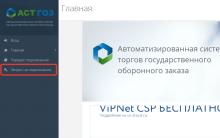

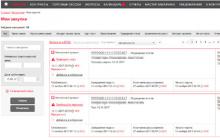






Samsung Galaxy s4 - „Spoločník života!
Výber programu na vytvorenie fotoknihy
ICloud Drive pre Windows a iPhone - podrobné pokyny
Návod na obsluhu iPad 3
Čo sa stane s fotografiami, textami a inými osobnými súbormi